Hoe pas ik mijn pakbon aan?
In deze handleiding leggen we uit wat je allemaal terug kunt vinden in het scherm "Pakbon instellingen" en hoe je deze naar wens kunt aanpassen.
Waar vind ik de pakbon instellingen?
De pakbon instellingen vind je in GoedGepickt via Instellingen > Pakbonnen.
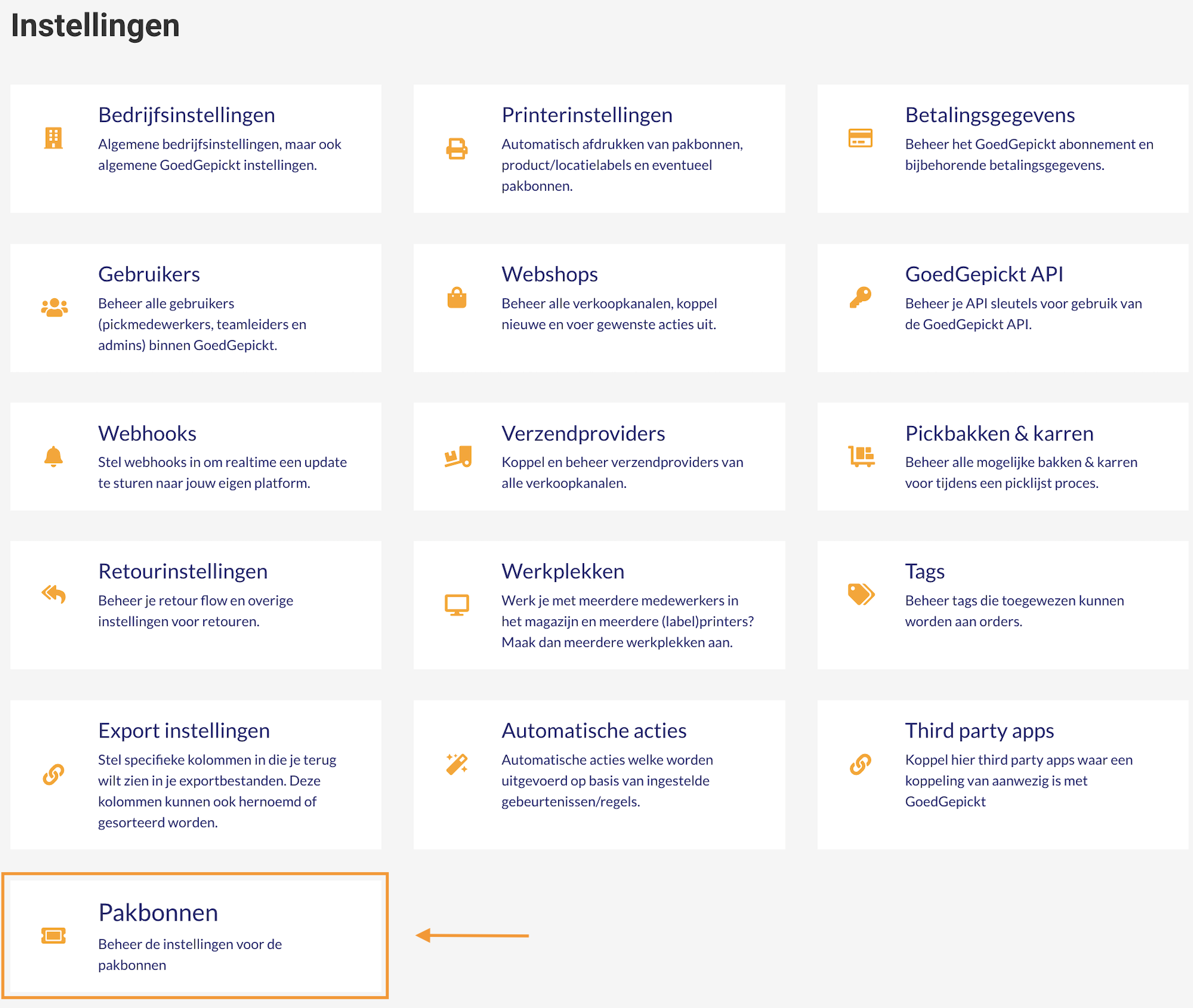
Welke instellingen voor de pakbon zijn er?
In GoedGepickt vind je de volgende pakbon instellingen:
- Upload logo (JPG): Hier kan je het logo van je webshop uploaden om op de pakbon te tonen. Let op het juiste formaat: Exact 320px breed en 131px hoog.
- Logo tonen?: Hier kan je kiezen om het logo wel of niet op de pakbon te tonen.
- Webshop gegevens tonen?: Dit gaat om de gegevens zoals deze in het blok webshop details staan.
- Telefoonnummer klant tonen: Hier kan je kiezen of het telefoonnummer uit de factuurgegevens ook op de pakbon getoond zal worden.
- Productnaam op pakbon tonen van GoedGepickt of webshop: Hier kan je kiezen welke productnaam je wilt tonen op de pakbon.
- Barcode van het product tonen: Hier kan je kiezen of je ook de barcode van het product op de pakbon wilt tonen.
- Gewicht van het product op pakbon tonen: Hier kan je kiezen of je ook het gewicht van het product op de pakbon wilt tonen.
- Externe producten tonen: Hier kan je kiezen of je externe producten wel of niet op de pakbon wilt tonen.
- Ruimte boven: Hier kan je aangeven hoeveel ruimte er vanaf de bovenkant vrij gelaten dient te worden, handig voor als je voorgedrukt briefpapier gebruikt.
- Ruimte onder: Hier kan je aangeven hoeveel ruimte er vanaf de onderkant vrij gelaten dient te worden, handig voor als je voorgedrukt briefpapier gebruikt.
- Footer tonen: Hier kan je kiezen of je wel of geen footer tekst wilt tonen.
- Footer tekst: Hier kan je zelf een footer tekst ingeven. Bijvoorbeeld: Heb je vragen over de levering van je bestelling? Neem dan contact met ons op via xx.
- Pakbon vertalingen: Hier kun je zelf vertalingen voor je pakbon instellen. Meer informatie over de pakbon vertalingen vind je in deze handleiding.
Opslaan van wijzigingen
Heb je een wijziging gedaan aan de gegevens of instellingen? Vergeet dan niet om op de oranje knop Opslaan te klikken om de gegevens te bewaren.
Vragen?
Nu weet je welke gegevens en instellingen er op de pakbon instellingen pagina te vinden zijn en wat deze inhouden. Zijn er toch nog onduidelijkheden, heb je andere vragen of ideeën? Neem dan contact met ons op, wij helpen je graag!
